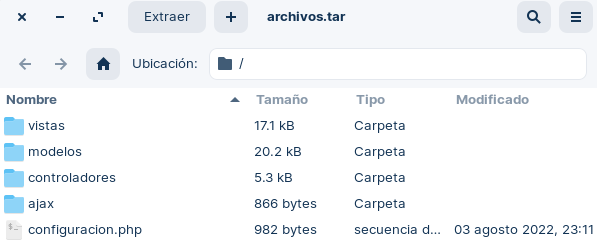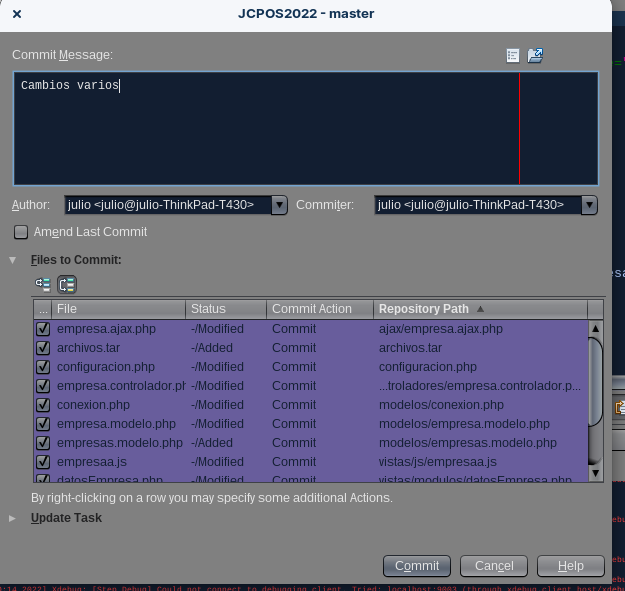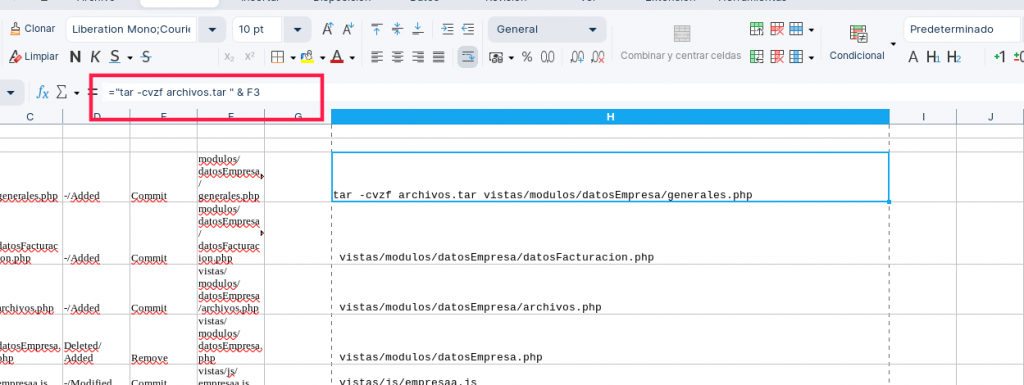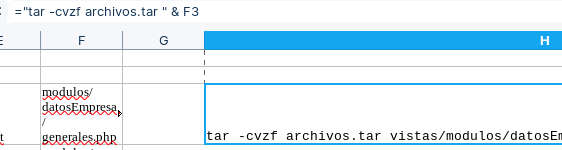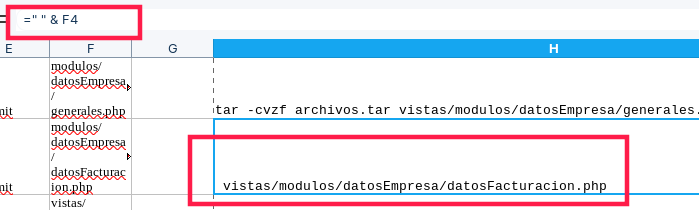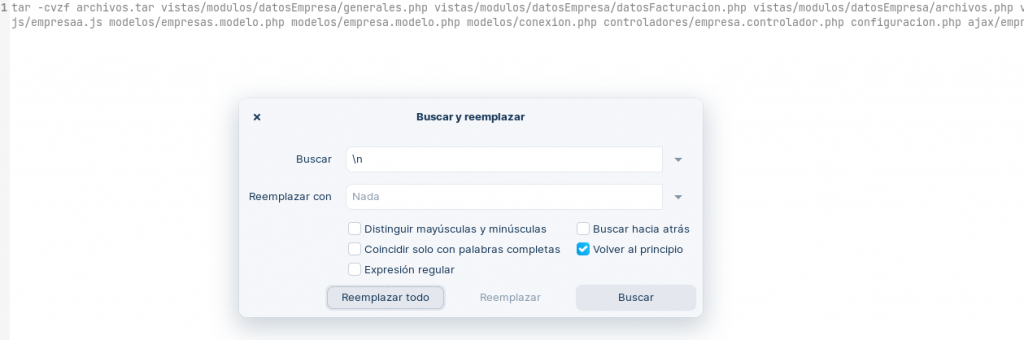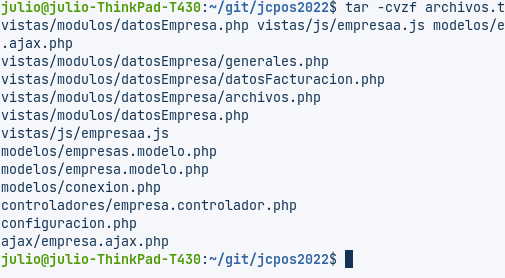🎤 Karaoke en Linux con Carla + PipeWire + JACK 🚀
¿Te imaginas tener tu propio sistema de karaoke en Linux, con efectos en la voz y música de YouTube funcionando en tiempo real y con máxima calidad de audio?
En esta guía aprenderás a montar un rack profesional de karaoke usando:
- PipeWire (motor de audio moderno de Linux 🎧)
- JACK (para enrutamiento de baja latencia ⚡)
- Carla (host de plugins VST/LV2 🎛️)
- Helvum (patchbay gráfico para conexiones 🔗)
- OBS Studio (para grabar o transmitir tu karaoke en vivo 📺)
🔧 Instalación de dependencias
Primero, asegúrate de tener todo lo necesario. En Ubuntu, Linux Mint o Debian puedes instalarlo con:
sudo apt update
sudo apt install pipewire pipewire-audio-client-libraries pipewire-jack carla carla-plugins carla-lv2 helvum qjackctl obs-studio ladspa-sdk calf-plugins zam-plugins👉 Esto incluye:
- Carla + plugins para los efectos de voz (reverb, delay, EQ, compresores, etc.).
- Helvum para enrutar entradas/salidas.
- OBS Studio para grabar o transmitir tu karaoke.
- Calf Plugins y ZAM Plugins 🎶 que te darán una gran variedad de efectos profesionales.
🎚️ Configuración de Carla
- Abre Carla una vez manualmente.
- Carga un nuevo rack (carxp).
- Añade los efectos que quieras para tu voz (por ejemplo:
Calf Reverb🌌ZamTube🎸Calf Equalizer🎚️Calf Compressor🔊
).
- Guarda tu configuración en:
/home/tu_usuario/Escritorio/KaraokeRack.carxp⚠️ Reemplaza tu_usuario por tu nombre de usuario real en Linux.
🚀 Script de Karaoke en Tiempo Real
Este script inicia todo automáticamente en máxima prioridad de tiempo real, con efectos de voz y música de fondo:
#!/bin/bash
# Script Karaoke optimizado para tiempo real máximo
# Adaptado por julio101290
CARXP_PATH="/home/tu_usuario/Escritorio/KaraokeRack.carxp"
if [ ! -f "$CARXP_PATH" ]; then
echo "❌ ERROR: No se encuentra el archivo $CARXP_PATH"
exit 1
fi
echo "🔹 Iniciando QJackCtl con PipeWire (tiempo real)..."
pw-jack qjackctl -d alsa -r 48000 -p 64 -n 2 &
sleep 1.5
echo "🔹 Iniciando Carla con rack de karaoke..."
pw-jack carla --no-lv2-init "$CARXP_PATH" &
sleep 1
echo "🔹 Iniciando Helvum (Patchbay gráfico)..."
helvum &
sleep 0.5
echo "🔹 Iniciando OBS Studio (opcional)..."
pw-jack obs &
echo "✅ Karaoke listo. Voz y música de fondo mezcladas en tiempo real máximo."Guárdalo como karaoke.sh, dale permisos y ejecútalo:
chmod +x karaoke.sh
./karaoke.sh🎵 Flujo de Audio
Con este sistema, el flujo de audio quedará así:
🎤 Micrófono → Carla (efectos) → JACK/PipeWire → OBS/Altavoces
🎶 Música (YouTube/Spotify) → PipeWire → Carla/OBS
Todo sincronizado en baja latencia (2-6 ms) para que cantes sin desfase.
🎛️ Cómo añadir más efectos
En Carla puedes agregar efectos como si fuera un pedalboard virtual.
Algunos plugins recomendados:
- Reverb →
Calf Reverb🌌 - Delay →
Calf Delay⏱️ - EQ →
Calf Equalizer 8 Band🎚️ - Compresor →
Calf Compressor💥 - AutoTune (opcional) →
x42-autotune🎤
📺 Karaoke en YouTube + OBS
Si quieres grabar o transmitir:
- Abre OBS Studio.
- Selecciona en fuente de audio →
Monitor de Carla/JACK. - Añade una ventana del navegador o captura de pantalla con YouTube.
- ¡Listo! 🔴 Puedes grabar o transmitir karaoke en vivo con efectos y música de fondo.
🚀 Optimización de Latencia
- Usa
-p 64en JACK para buffers muy bajos. - Si tu PC es potente, puedes probar
-p 32⚡. - Activa en Linux la opción de baja latencia en kernel (si está disponible).
- Usa
htoppara verificar quecarla,jackypipewiretienen prioridad en CPU.
🎉 Conclusión
Con esta configuración:
✅ Tendrás un sistema de karaoke profesional en Linux.
✅ Podrás usar efectos en tu voz en tiempo real.
✅ Controlarás el audio con Carla y Helvum fácilmente.
✅ Podrás grabar o transmitir en OBS sin problemas.
✅ Todo con PipeWire + JACK en máxima calidad.
🔥 Ahora sí, conecta el micro, abre tu lista de YouTube y canta como un rockstar desde Linux.
🎤✨🎶